一、更新BIOS前的准备工作
1)请先登录技嘉官网下载符合客户机主板型号的最新BIOS版本压缩文件;
2)解压缩所下载的BIOS压缩文件并且将BIOS文件储存在U盘或硬盘中(请注意:所使用的U盘或硬盘必需是FAT32/16/12文件系统格式);
3)重新开机,在BIOS进行加电自检时,按<End>键进入Q-Flash(请注意:在BIOS设置程序的主界面按<F8>键也可进入Q-Flash),如图4-1所示。
特别提醒:
在更新BIOS时有其潜在的风险,因此,更新BIOS操作需小心慬慎,避免出现误操作,以免造成不必要的损失。
二、更新BIOS的过程
请按照下列步骤进行BIOS的更新操作。以下假设从官网下载下来的最新版本BIOS文件储存于U盘中,实际操作时请依据文件存放的实际位置来选择。
步骤1:按照如下的提示完成相应的操作:
1)将已存有最新BIOS文件的U盘插入USB接口,在Q-Flash界面下利用上、下光标键移动光标至「Update BIOS from Drive」选项并按<Enter>键。
①要备份当前主板上的BIOS文件,请选择「Save BIOS to Drive」。
②本功能仅支持使用FAT32/16/12文件系统的硬盘或U盘。
若您的最新BIOS文件存放在RAID/AHCI模式的硬盘或连接至独立SATA控制器的硬盘, 请务必在系统进行加电自检时,按下<End>键进入Q-Flash,然后选择HDD 1-0(存有最新BIOS文件的硬盘)。如图4-2所示:
2)选择下载的最新BIOS文件并按下<Enter>键(一定确认此BIOS文件与您的主板型号符合)
步骤2:界面中会显示正在从磁盘中读取BIOS文件。当确认对话框“Are you sure to update BIOS?”出现时,请按<Enter>键开始更新BIOS,同时屏幕将显示目前更新的进度。
特别提醒:
①当系统正在读取BIOS文件或更新BIOS时,请勿关闭电源或重新启动计算机!
②当开始更新BIOS时,请勿移除硬盘/U盘。
步骤3:完成BIOS更新后,请按任意键回到Q-Flash选单。如图4-3所示:
步骤4:按下<Esc>键后,再按<Enter>键离开Q-Flash,此时系统将自动重新开机。重新开机后,加电自检界面显示BIOS的版本已更新。
步骤5:在加电自检过程中,按[Del]键进入BIOS设置程序的主界面,将光标移到“Load Optimized Defaults”选项,按下<Enter>键载入BIOS出厂预设值。如图4-4所示:
步骤6:选择“Save & Exit Setup”选项并回车,然后按<Y>键储存BIOS设置结果并退出BIOS设置程序,离开BIOS设置程序后,系统重新启动,整个更新BIOS的工作即宣告成功。


学到了